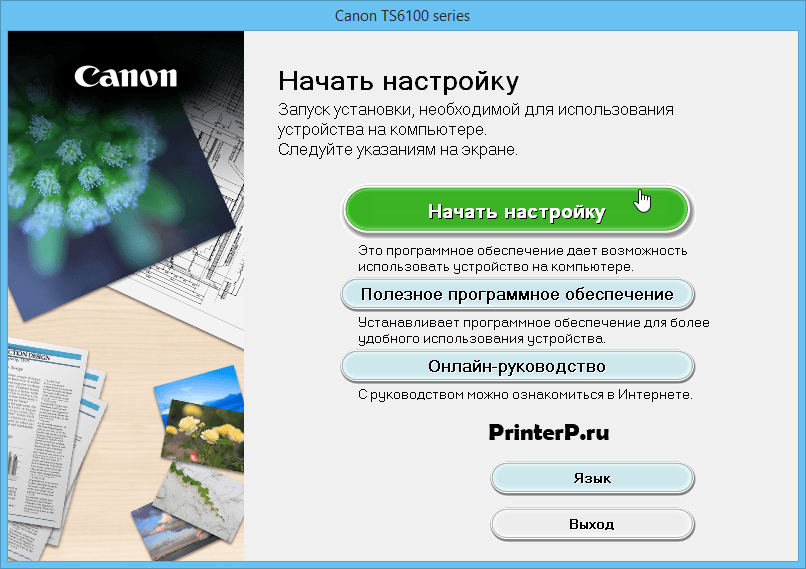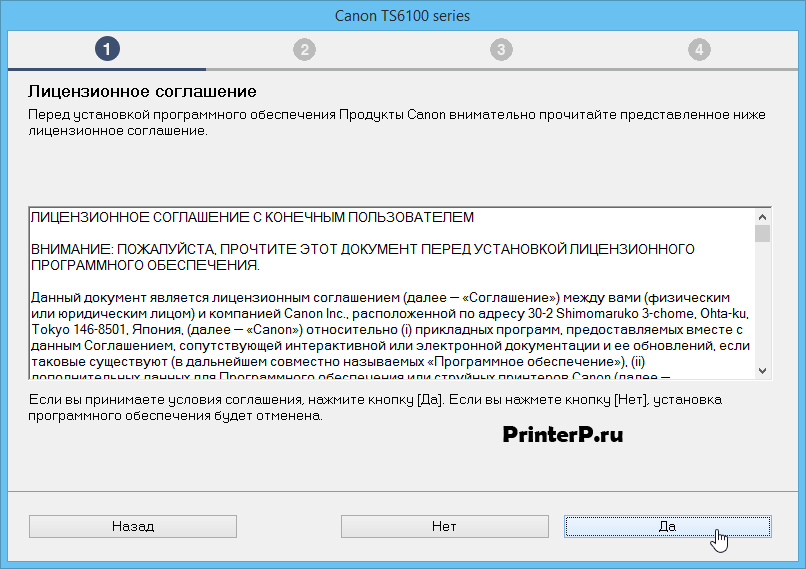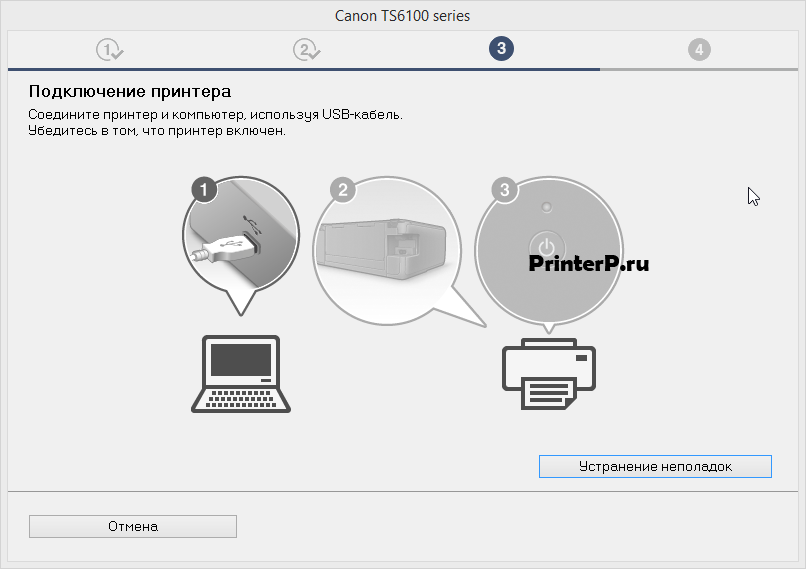Windows 7 / 8 / 8.1 / 10
Разрядность: 32/64
Размер: 18 MB
Ссылка: Canon PIXMA-TS6150-win10
Windows 7 / 8 / 8.1 / 10 — печать и сканирование (MP)
Размер: 90 MB
Разрядность: 32/64
Ссылка: Canon-PIXMA-TS6150
Windows 7 / 8 / 8.1 / 10 — печать XPS
Размер: 40 MB
Разрядность: 32/64
Ссылка: Canon-PIXMA-TS6150
Установка драйвера в Windows 10
Для того, чтобы принтер японской компании Canon заработал сразу же после подключения, необходимо правильно провести процесс установки драйверов. Это достаточно сложно, поскольку там есть множество неочевидных нюансов. Все неочевидные моменты описаны в нашей пошаговой инструкции по установке печатающего устройства.
Первое, что потребуется сделать – это скачать драйвера для принтера Canon PIXMA TS6150. Сделать это можно в соответствующем разделе официального интернет-портала, либо по гиперссылкам из верхней части этой страницы. После завершения загрузки просто открываем установочный файл и ждем загрузки главной страницы. Там щелкаем по зеленой кнопке «Начать настройку».
Указываем, где физически размещено устройство печати. Выбираем пункт – «Европа, Ближний восток, Африка», а внизу отмечаем пункт «Россия». Жмем «Далее» для продолжения.
Читаем подробнее о юридических условиях использования техники и программ от Canon и жмем кнопку «Да» для принятия этих условий.
Разрешаем программному обеспечению отправлять фирме-производителю данные об оборудовании, для чего жмем «Принимаю».
Отключаем противовирусное и блокирующее ПО, для избежания блокировки файлов драйвера во время копирования. Отмечаем галочкой «Отключение блокировки», а затем «Далее».
Из предложенных опций по организации подключения, ставим точку напротив «Подключение USB». Переходим «Далее».
Присоединяем дата-кабель так, как это нарисовано в окне программы-установщика. Нажимаем на кнопку включения питания и ждем, пока программа завершит подготовку принтера к работе.